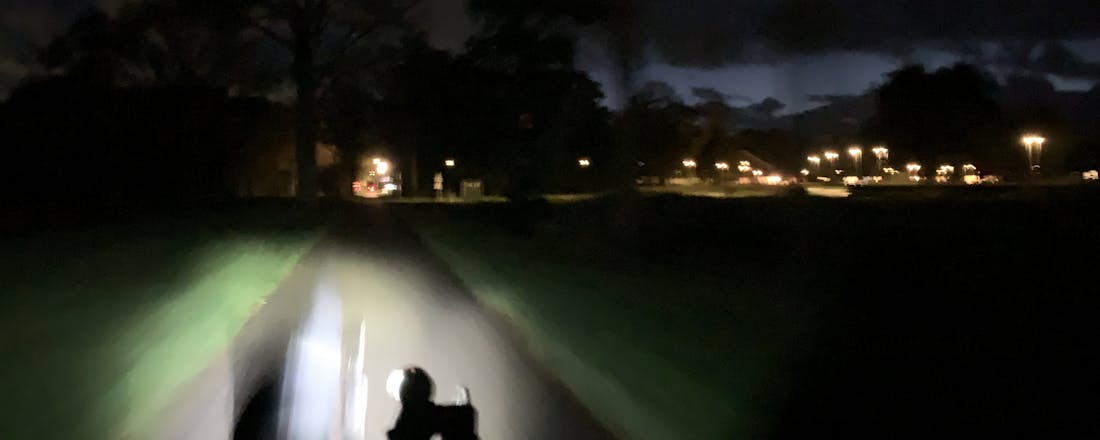🚲 🍂 ❄️ Gladde wegen en donkere dagen: 7 tips voor veilig fietsplezier
Fietsen doe je het hele jaar en het hele jaar liefst zo veilig mogelijk. In deze donkere en koude wintermaanden zijn daarvoor wat extra maatregelen nodig. Met deze tips kom je als fietser veilig de herfst en winter door.
Al fietsend veilig de winter door? Deze 7 tips helpen je: 1. Kies een veilige route 2. Goede verlichting 3. Droge en warme kleding 4. Fietsschoenen en klikpedalen 5. Fiets defensief 6. Laat weten waar je bent 7. Onderhoud!
Lees ook: 8 wintertips voor je elektrische fiets
Tip 1: Kies een veilige route
Om in de herfst en winter veilig door te fietsen ,is het verstandig iets nadrukkelijker over de route na te denken. Met de fietsrouteplanner van de Fietsersbond of de bijbehorende app (iPhone: klik hier; Android: klik hier) vind je handige opties voor veilige routes. Met Autoluw filter je op wegen waar weinig auto- en vrachtverkeer is, Nachtroutes zijn verlicht en voeren niet door donkere bospercelen. Kies je voor Strooiroutes, dan weet je dat er tegen gladheid wordt gestrooid.
©Edmond Varwijk
Tip 2: Goede verlichting
Goede verlichting zorgt ervoor dat je van voor én achter goed gezien wordt en - minstens zo belangrijk - dat je zelf goed ziet. In deze tijd van het jaar ligt er vaker een afgewaaide tak op de weg of fiets je door moddersporen van agrarische voertuigen. Om deze en andere obstakels tijdig te zien is goed zicht essentieel. Kies voor een LED-lamp met minimaal 1000 lumen en liever oplaadbaar dan op batterijen. Heb je een Garmin-smartwatch of fietscomputer, dan kan de Garmin slimme fietsverlichting een nuttige aanvulling zijn. De Varia UT800 koplamp past de lichtopbrengst aan op de route en het moment van de dag terwijl het Varia RTL515 achteropkomend verkeer detecteert en waarschuwt. Zelf zie je zonder achterom te hoeven kijken op de display van je smartwatch of Garmin Edge-fietscomputer dat er van achteren één of meer voertuigen aankomen.
Lees ook: 3 tips om veilig te fietsen in het donker
Tip 3: Droge en warme kleding
Bij winter denken we snel aan kou en nattigheid. Tegen beide kun je kleden. Er zijn vele soorten regenkleding en niet iedereen heeft dezelfde voorkeuren. Aanpassen en proberen in de winkel is het beste! Kies regenkleding die gemakkelijk zit, waterdicht is en toch ademt waardoor je niet onnodig gaat zweten. Liefst lichtgewicht én klein op te bergen. Neem een reflecterende kleur voor extra zichtbaarheid (zoals deze 👇 van AGU). Zorg dat je warm blijf, ook als je onverhoopt tot stilstand komt. Zolang je fietst blijf je wel warm ,maar sta je stil dan koel je als fietser in de winter erg snel af. Kleed je in laagjes: een thermoshirt met windstopper en daarover een of twee andere laagjes is beter dan één dikke laag. Goede handschoenen, een muts of bivakmuts zijn in de winter onontbeerlijke accessoires, net zoals droge fietskleding voor de terugweg.
Lees ook: Zo kies je de beste regenkleding voor op de fiets
©AGU.nl
Tip 4: Fietsschoenen en klikpedalen
Niet iedereen is er fan van of durft de stap te maken, maar fietsschoenen die vastklikken aan de pedalen geven meer controle over de fiets dan fietsen met gewone schoenen. Niet alleen voorkom je met een vastgeklikte schoen dat je voet onverhoeds van de trapper kan afglijden waardoor je ten val kunt komen, het geeft ook meer mogelijkheden om even kracht te zetten of de fiets te controleren in een ongewone situatie.
Er zijn twee systemen, SPD en ATB en de voorkeur is vooral toch ook wel weer persoonlijk. Voor beide is het nodig dat je overstapt op echte fietsschoenen, omdat het plaatje waarmee je vastklikt onder de schoen gemonteerd wordt. Afhankelijk van of je nog gewone schoenen wilt meenemen kun je kiezen voor fietsschoenen die meer of minder geschikt zijn om ook gewoon mee te lopen. Echte fietsschoenen hebben een harde zool wat niet fijn loopt, maar er zijn ook prima fietsschoenen waar je wel gewoon op kunt lopen. Vergeet in de winter verder de overschoenen niet. Deze 'sok over de schoen' zorgt voor extra warmte en beschermt tegen sneeuw en regen.
Tip 5: Fiets defensief
De meeste fietsers doen het al van nature, maar bij slecht weer en matig zicht is het extra belangrijk om defensief te fietsen. Houd er altijd rekening mee dat anderen je niet zien of afgeleid zijn door gladheid of slecht weer. Kijk goed of je wel de voorrang krijgt ook als je er recht op hebt en neem geen onnodige risico’s. Ook in Fietsland Nederland worden auto’s gemiddeld alsmaar groter en zwaarder en daarmee gevaarlijker voor voetgangers en fietsers. Wees je ervan bewust dat je de zwakste verkeersdeelnemer bent. Bij twijfel, stop en stap even af.
Tip 6: Houd contact
Ben je alleen onderweg, laat het thuisfront dan weten waar je bent. Veel sporthorloges en sportapps zoals Strava (in combinatie met het betaalde abonnement) bieden 'live tracking' waarbij anderen jou onderweg kunnen volgen. Ze weten dan altijd waar je bent en of je af veilig bent overgekomen. Bij een plotse val kunnen ze vaak een noodsignaal versturen. Hiervoor is wel altijd een smartphone nodig.
©Edmond Varwijk
Neem je liever geen risico, kijk dan eens naar Bypoint, een innovatief Nederlands systeem voor valdetectie met de fiets. Bij een val geeft Bypoint per SMS jouw exacte locatie door aan een of meer contactpersonen en ook zonder telefoon.
©Bypoint.nl
Tip 7: Open deur, maar toch ...
En natuurlijk: zorg dat je fiets in goede conditie is. Pleeg voldoende onderhoud, vervang tijdig de bandjes en smeer de ketting (als die nog op de fiets zit). En zorg vooral goede zin. Want fietsen in de winter is misschien nog wel leuker dan in de zomer en in elk geval uitdagender.
Lees ook: E-bike onderhoud: tips voor een langere levensduur en optimale prestaties